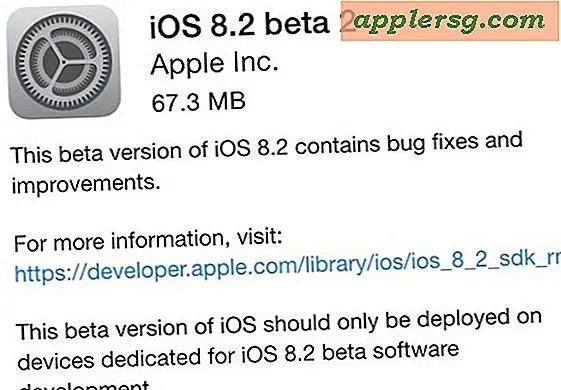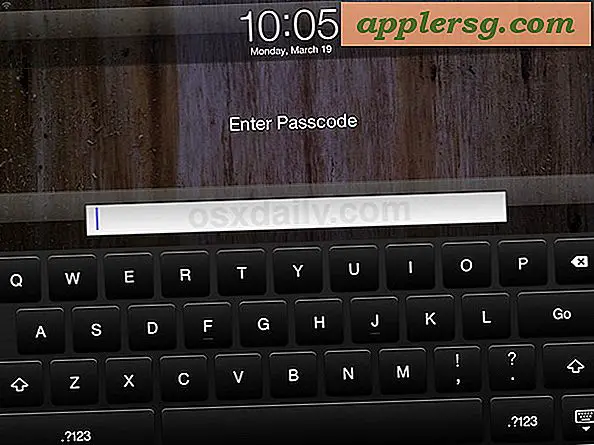Gebruik een Bluetooth-toetsenbord met iPad

Wil je een extern toetsenbord gebruiken met de iPad? U hoeft niet het officiële iPad-toetsenbordstation van Apple te gebruiken, maar als u al een Bluetooth-toetsenbord hebt, is de kans groot dat het compatibel is met de iPad. Als u veel wilt typen op de iPad, is het moeilijk om een echt extern toetsenbord te verslaan, omdat het aanraakscherm over het algemeen langzamer en minder nauwkeurig is voor de meeste gebruikers. Om een Bluetooth-toetsenbord aangesloten te krijgen, hoef je alleen maar het apparaat aan de iPad te koppelen en een paar iOS-instellingen aan te passen. We zullen precies zien hoe dat precies moet.
Hoe een iPad in te stellen met een Bluetooth-toetsenbord:
Deze methode synchroniseert elk Bluetooth-toetsenbord met elk iPad-model, voor gebruik als een extern toetsenbord.
- Zet het toetsenbord in de paarmodus, op het Apple Wireless Keyboard gebeurt dit door de aan / uit-knop een paar seconden ingedrukt te houden
- Tik op de iPad op Instellingen> Algemeen> Bluetooth (zorg ervoor dat Bluetooth ook hier is ingeschakeld anders werkt dit niet)
- Zoek het item voor draadloze toetsenborden in de lijst met Bluetooth-apparaten en tik erop om het synchronisatieproces te starten
- De iPad zal een pop-upmelding met een koppelingscode presenteren, typ dit in het toetsenbord om de synchronisatie te bevestigen
- Nu kunt u uw Bluetooth-toetsenbord gebruiken met de iPad
Zodra het Bluetooth-toetsenbord is aangesloten en met de iPad is gekoppeld, kunt u dit gebruiken als uw primaire tekstinvoerapparaat. Start elke app waar het virtuele toetsenbord normaal zou verschijnen en u kunt in plaats daarvan typen met het externe toetsenbord, en het beste van alles, het virtuele toetsenbord blijft verborgen wanneer een draadloos toetsenbord is aangesloten, waardoor aanzienlijk schermruimte op het iPad-scherm wordt gewist.

Een ander voordeel van deze functie is dat je bijna elk bestaand bluetooth-toetsenbord met de iPad kunt gebruiken en dat je helemaal draadloos bent. Bovendien krijg je het voordeel dat je de iPad in de horizontale modus kunt draaien en toch een extern toetsenbord kunt gebruiken, iets wat je niet kunt doen met het iPad-toetsenborddock van Apple. Bovendien zal het gebruik van externe toetsenborden met de iPad een verscheidenheid aan zeer nuttige sneltoetsen voor het toetsenbord introduceren voor navigatie die anders niet toegankelijk zijn op het softwarematige virtuele toetsenbord van iOS.
Twee snelle tips voor probleemoplossing: als het toetsenbord niet in de lijst staat, controleer dan of de batterijen van de toetsenborden voldoende zijn opgeladen en dat de batterij in de koppelingsmodus staat. Beide kunnen ertoe leiden dat het apparaat niet in het Bluetooth-menu op de iPad verschijnt. De andere mogelijkheid is dat het Bluetooth-toetsenbord niet past in het 'Bluetooth Human Interface Device Profile' dat compatibiliteit mogelijk maakt, maar de meeste Bluetooth-toetsenborden doen de kans dat je er een tegenkomt die niet goed is, tenzij het een behoorlijk oud is toetsenbord uit de Windows-wereld.
Met dit alles in gedachten, is het veel logischer om het Apple Wireless Keyboard te krijgen  omdat je het niet alleen op je iPad of iPad Mini kunt gebruiken, maar ook op elke andere Mac en zelfs op de iPod touch en iPhone. Ja, dat klopt, je kunt de piepkleine iPhone of iPod touch in 's werelds kleinste werkstation veranderen door ook een extern draadloos toetsenbord op elk apparaat aan te sluiten. Als je een nieuwere Apple TV hebt, kun je zelfs een Bluetooth-toetsenbord daar ook mee synchroniseren en het gebruiken als een manier om je media te bedienen en te doorzoeken. Dit maakt een van de Apple Wireless Keyboards een uitstekende aankoop, omdat het probleemloos zal werken met vrijwel letterlijk elk iOS-apparaat of Mac OS X-gebaseerde Mac die je in huis hebt.
omdat je het niet alleen op je iPad of iPad Mini kunt gebruiken, maar ook op elke andere Mac en zelfs op de iPod touch en iPhone. Ja, dat klopt, je kunt de piepkleine iPhone of iPod touch in 's werelds kleinste werkstation veranderen door ook een extern draadloos toetsenbord op elk apparaat aan te sluiten. Als je een nieuwere Apple TV hebt, kun je zelfs een Bluetooth-toetsenbord daar ook mee synchroniseren en het gebruiken als een manier om je media te bedienen en te doorzoeken. Dit maakt een van de Apple Wireless Keyboards een uitstekende aankoop, omdat het probleemloos zal werken met vrijwel letterlijk elk iOS-apparaat of Mac OS X-gebaseerde Mac die je in huis hebt.